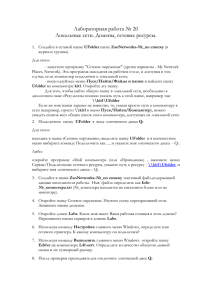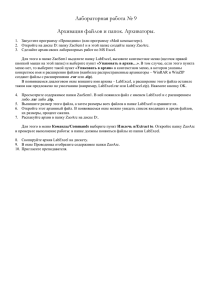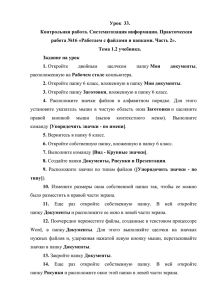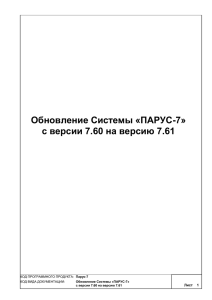Запустите программу продления ключа USAFE
advertisement
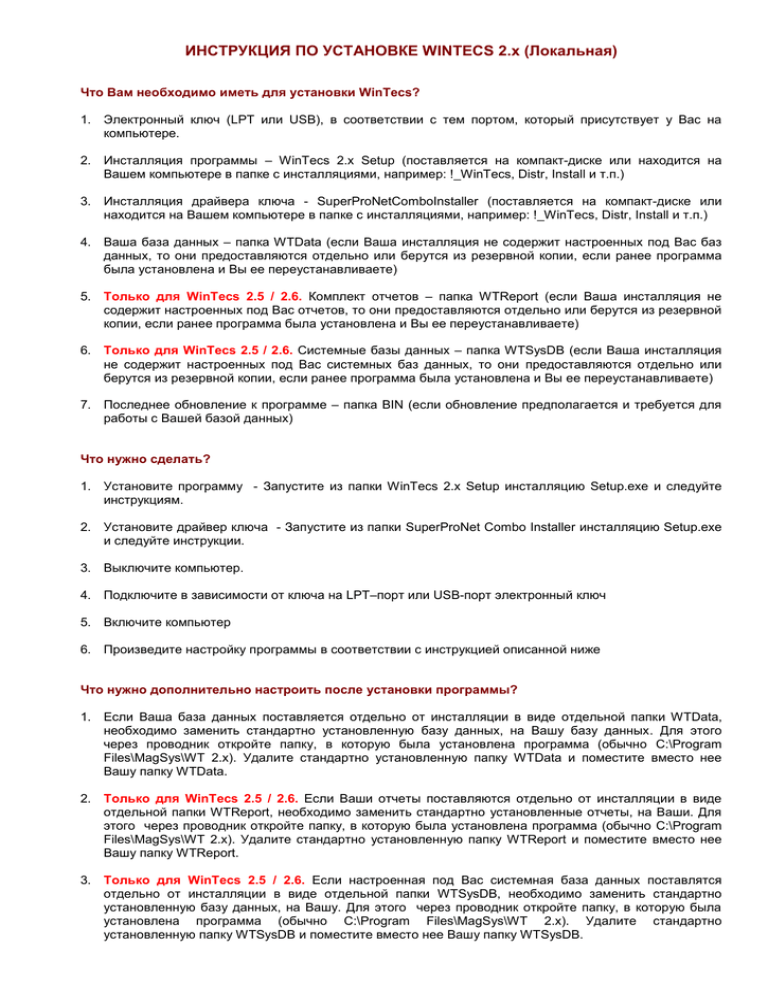
ИНСТРУКЦИЯ ПО УСТАНОВКЕ WINTECS 2.х (Локальная) Что Вам необходимо иметь для установки WinTecs? 1. Электронный ключ (LPT или USB), в соответствии с тем портом, который присутствует у Вас на компьютере. 2. Инсталляция программы – WinTecs 2.x Setup (поставляется на компакт-диске или находится на Вашем компьютере в папке с инсталляциями, например: !_WinTecs, Distr, Install и т.п.) 3. Инсталляция драйвера ключа - SuperProNetComboInstaller (поставляется на компакт-диске или находится на Вашем компьютере в папке с инсталляциями, например: !_WinTecs, Distr, Install и т.п.) 4. Ваша база данных – папка WTData (если Ваша инсталляция не содержит настроенных под Вас баз данных, то они предоставляются отдельно или берутся из резервной копии, если ранее программа была установлена и Вы ее переустанавливаете) 5. Только для WinTecs 2.5 / 2.6. Комплект отчетов – папка WTReport (если Ваша инсталляция не содержит настроенных под Вас отчетов, то они предоставляются отдельно или берутся из резервной копии, если ранее программа была установлена и Вы ее переустанавливаете) 6. Только для WinTecs 2.5 / 2.6. Системные базы данных – папка WTSysDB (если Ваша инсталляция не содержит настроенных под Вас системных баз данных, то они предоставляются отдельно или берутся из резервной копии, если ранее программа была установлена и Вы ее переустанавливаете) 7. Последнее обновление к программе – папка BIN (если обновление предполагается и требуется для работы с Вашей базой данных) Что нужно сделать? 1. Установите программу - Запустите из папки WinTecs 2.х Setup инсталляцию Setup.exe и следуйте инструкциям. 2. Установите драйвер ключа - Запустите из папки SuperProNet Combo Installer инсталляцию Setup.exe и следуйте инструкции. 3. Выключите компьютер. 4. Подключите в зависимости от ключа на LPT–порт или USB-порт электронный ключ 5. Включите компьютер 6. Произведите настройку программы в соответствии с инструкцией описанной ниже Что нужно дополнительно настроить после установки программы? 1. Если Ваша база данных поставляется отдельно от инсталляции в виде отдельной папки WTData, необходимо заменить стандартно установленную базу данных, на Вашу базу данных. Для этого через проводник откройте папку, в которую была установлена программа (обычно C:\Program Files\MagSys\WT 2.х). Удалите стандартно установленную папку WTData и поместите вместо нее Вашу папку WTData. 2. Только для WinTecs 2.5 / 2.6. Если Ваши отчеты поставляются отдельно от инсталляции в виде отдельной папки WTReport, необходимо заменить стандартно установленные отчеты, на Ваши. Для этого через проводник откройте папку, в которую была установлена программа (обычно C:\Program Files\MagSys\WT 2.х). Удалите стандартно установленную папку WTReport и поместите вместо нее Вашу папку WTReport. 3. Только для WinTecs 2.5 / 2.6. Если настроенная под Вас системная база данных поставлятся отдельно от инсталляции в виде отдельной папки WTSysDB, необходимо заменить стандартно установленную базу данных, на Вашу. Для этого через проводник откройте папку, в которую была установлена программа (обычно C:\Program Files\MagSys\WT 2.х). Удалите стандартно установленную папку WTSysDB и поместите вместо нее Вашу папку WTSysDB. 4. Если кроме стандартной инсталляции дополнительно поставляется обновление к программе в виде папки BIN Вам необходимо заменить стандартно установленные модули программы (файлы *.exe и папку Private) на новые. Для этого через проводник откройте папку в которую были установлены программные модули (обычно C:\Program Files\MagSys\WT 2.х\BIN). Перекопируйте в эту папку новые модули программы *.exe и папку Private, если она также была включена в состав обновления. 5. После проведения обновления и установки Ваших баз данных запустите по очереди каждый из модулей программы (WTAdministrator, WTTechDocEditor, WTTechnologist и т.д.) и убедитесь, что запуск каждого из них прошел успешно, т.е. без ошибок. В случае, если при запуске какого-либо из модулей выдается ошибка, необходимо еще раз проверить правильно ли Вы провели установку обновления программы и баз данных, проверить все пути доступа и т.д. Если ошибок при запуске не произошло - можно далее производить настройку. 6. Откройте панель управления WinTecs раздел «Конфигурация ключа». Настройте доступ к ключу следующим образом и нажмите кнопку «Сохранить». 7. Откройте панель управления WinTecs раздел «Конфигурация BDE». Настройте доступ к базам данных следующим образом и нажмите кнопку «Сохранить».